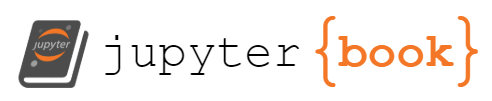Configuração do Ambiente#
Neste capítulo, iremos guiar-te no processo de instalação do Anaconda, como lançar o Anaconda Navigator e instalar o Visual Studio Code (VSCode). Além disso, mostraremos como instalar o Quarto como um plugin no VSCode.
Instalar a distribuição Anaconda#
Visita a página de Distribuição do Anaconda e faz o download do instalador para o teu sistema operativo (Windows, macOS ou Linux).

Executa o instalador. Durante o processo de instalação, escolhe a opção “Adicionar o Anaconda à minha variável de ambiente PATH”. Isto permite-te usar o Anaconda a partir da linha de comandos sem ter que especificar o seu caminho completo.

Segue as instruções no instalador para completar a instalação.
Instalar o Plugin Quarto no VSCode#
Com o VSCode aberto, clica no ícone das Extensões na barra de atividades ao lado da janela para abrir a vista das Extensões. Também podes usar o atalho do teclado
Ctrl+Shift+X.Na barra de pesquisa da vista das Extensões, digita
Quartopara encontrar o plugin do Quarto.
Cliquem no botão “Instalar” ao canto inferior direito do plugin do Quarto para instalá-lo.
Uma vez que a instalação esteja completa conseguimos ver o plugin do Quarto listado nas tuas extensões disponíveis.